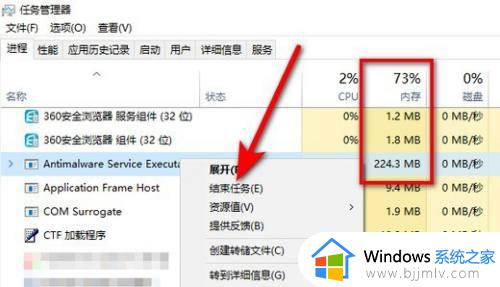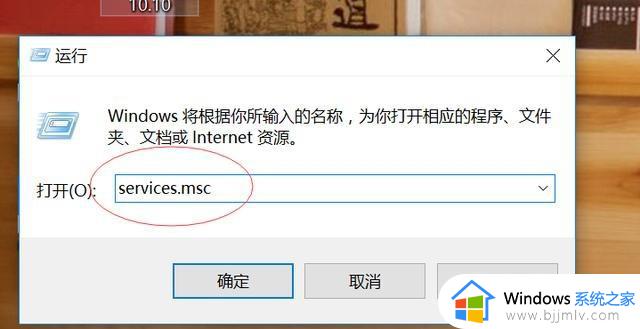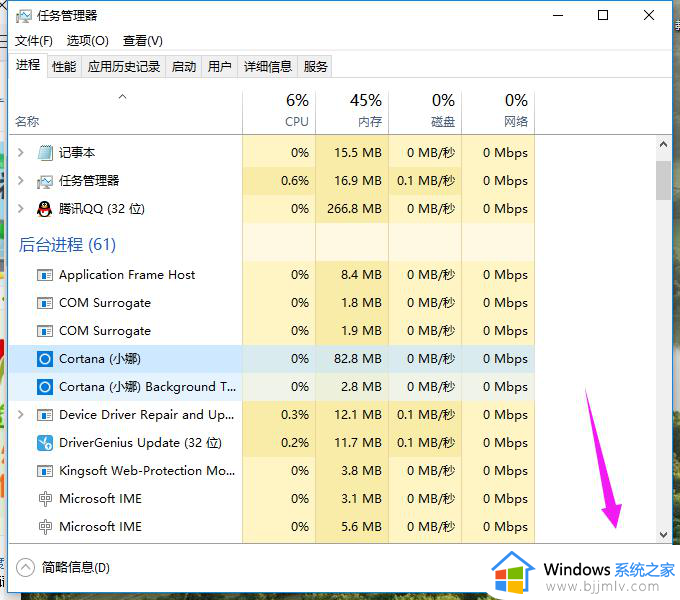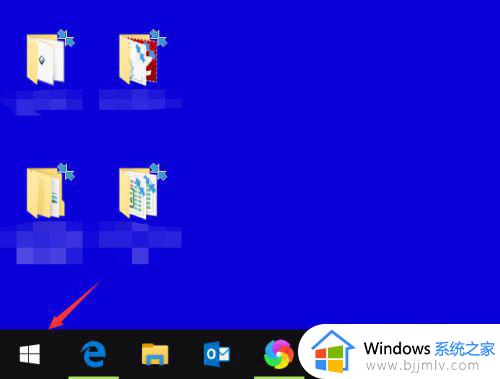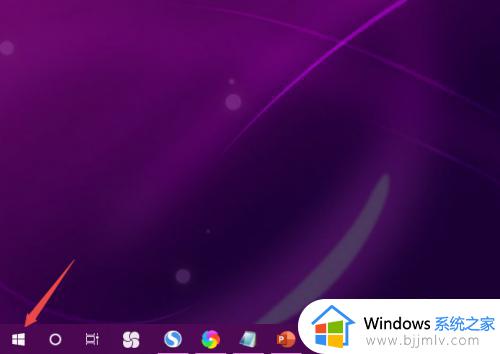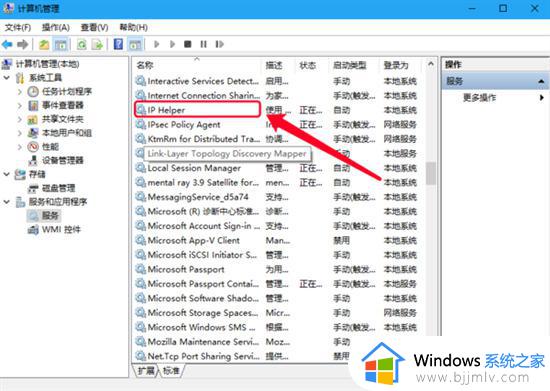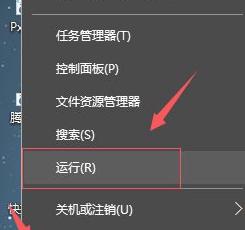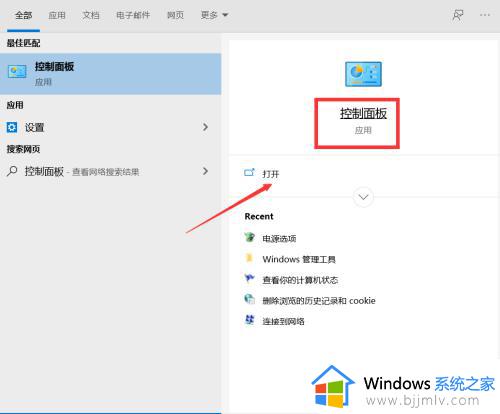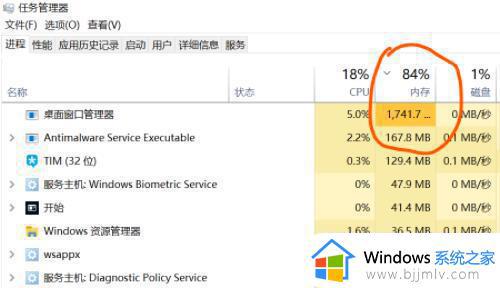win10运行内存占用高怎么办 win10运行内存占用率过高如何处理
更新时间:2023-06-11 16:03:00作者:runxin
在日常使用win10电脑的过程中,每当用户在系统中运行程序时,运行内容往往会因为打开的程序过多而出现占用率过高的情况,因此运行内存占用率过高也会使得win10系统出现卡顿现象,那么win10运行内存占用高怎么办呢?今天小编就来教大家win10运行内存占用率过高处理方法。
具体方法:
1、首先打开电脑,右击开始按钮。
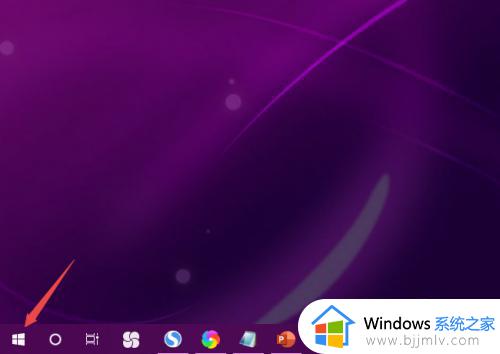
2、然后点击系统。
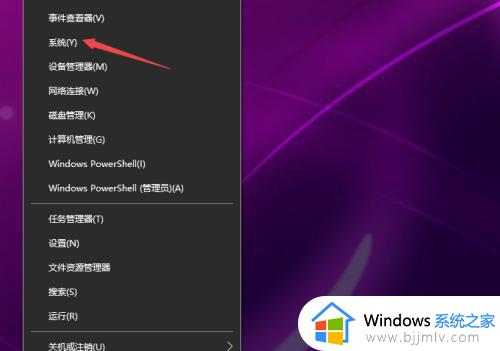
3、然后点击系统信息。
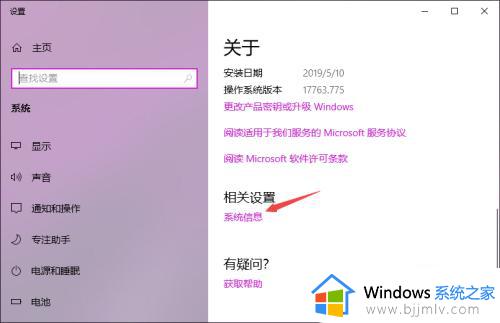
4、然后点击更改设置。
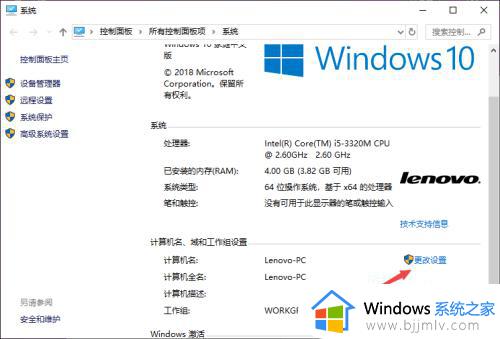
5、然后点击高级,点击性能中的设置。
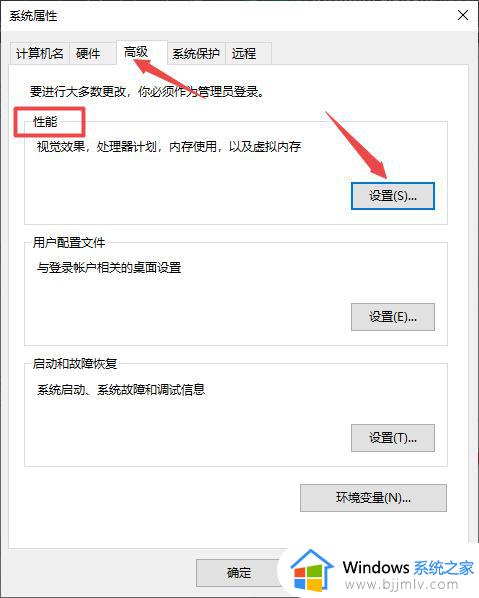
6、然后点击高级,点击更改。
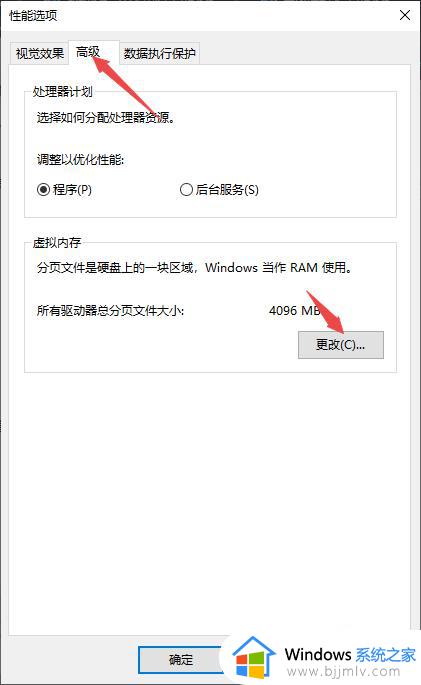
7、最后点击选中内存不足的磁盘,点击自定义大小,然后输入较大的范围,最好是实际磁盘范围的2倍,点击确定即可。
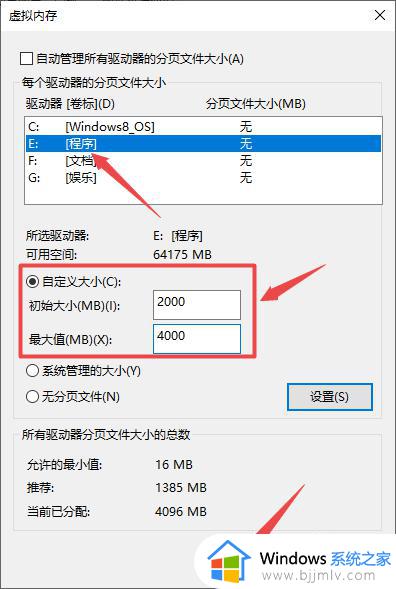
本文就是小编给大家介绍的win10运行内存占用率过高处理方法了,碰到同样情况的朋友们赶紧参照小编的方法来处理吧,希望本文能够对大家有所帮助。